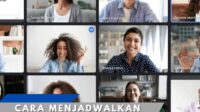Hallo, Sobat News! Siapa yang tak suka memotret momen-momen berharga dengan iPhone? Tetapi, bagaimana cara terbaik untuk mentransfer koleksi foto yang besar dari perangkat iPhone ke komputer Anda? Mari kita jelajahi langkah-langkah mudah untuk mentransfer foto dari iPhone ke PC atau Mac, serta berbagai pilihan metode yang bisa Anda pilih.
Langkah-Langkah Sederhana untuk Mentransfer Foto dari iPhone ke PC atau Mac
Ketika Anda ingin memindahkan foto-foto indah dari iPhone ke komputer Anda, ada beberapa cara yang bisa Anda lakukan. Mari kita mulai dengan metode pertama:
1. Menggunakan Kabel USB dan Aplikasi Bawaan
Metode paling umum dan mudah adalah dengan menggunakan kabel USB yang disertakan saat membeli iPhone. Sambungkan iPhone ke komputer Anda menggunakan kabel USB dan buka aplikasi bawaan seperti Photos di Mac atau File Explorer di PC. Dengan langkah sederhana ini, Anda dapat dengan mudah menyalin foto-foto yang diinginkan dari iPhone ke komputer.
2. Menggunakan iCloud untuk Sinkronisasi Foto
iCloud adalah layanan cloud Apple yang memungkinkan Anda menyimpan data, termasuk foto, secara online. Aktifkan iCloud di iPhone Anda dan pastikan sinkronisasi foto diaktifkan. Setelah itu, foto yang diambil dengan iPhone akan otomatis tersedia di komputer Anda yang menggunakan akun iCloud yang sama.
3. Menggunakan Aplikasi Pihak Ketiga
Ada banyak aplikasi pihak ketiga yang dapat membantu Anda mentransfer foto dari iPhone ke PC atau Mac dengan mudah. Aplikasi seperti Google Photos, Dropbox, atau AnyTrans merupakan beberapa contoh yang populer digunakan. Unduh aplikasi tersebut, ikuti petunjuknya, dan Anda bisa dengan cepat memindahkan foto-foto favorit Anda.
4. Melalui Email atau Pesan
Metode ini cocok untuk mentransfer beberapa foto secara cepat. Cukup buka galeri foto iPhone Anda, pilih foto yang ingin Anda kirim, lalu pilih opsi untuk mengirim melalui email atau pesan teks. Dengan ini, Anda bisa mengirimkan foto-foto tersebut ke alamat email Anda atau nomor telepon yang Anda inginkan, dan kemudian mengunduhnya di komputer.
5. Menggunakan AirDrop (khusus untuk Pengguna Mac)
Bagi pengguna Mac, AirDrop adalah cara yang sangat mudah dan cepat untuk mentransfer foto dari iPhone ke komputer. Pastikan Bluetooth dan Wi-Fi diaktifkan di kedua perangkat, buka foto yang ingin Anda kirim di iPhone, dan gunakan opsi AirDrop untuk mengirim langsung ke Mac Anda.
Kesimpulan
Mentransfer foto dari iPhone ke PC atau Mac bisa dilakukan dengan beberapa metode yang berbeda, sesuai dengan preferensi dan kebutuhan Anda. Pilihlah cara yang paling sesuai untuk Anda dan nikmati koleksi foto Anda di perangkat lainnya!
Disclaimer
Pastikan untuk menggunakan metode yang sesuai dengan kebutuhan Anda dan ikuti langkah-langkah dengan hati-hati. Beberapa metode dapat memerlukan koneksi internet atau penyimpanan tambahan di cloud, yang dapat mempengaruhi biaya atau ketersediaan data Anda.
Terima kasih telah membaca artikel ini, Sobat News! Semoga informasi tentang cara mentransfer foto dari iPhone ke PC atau Mac ini bermanfaat bagi Anda. Jangan ragu untuk mengaplikasikan metode yang paling cocok untuk memindahkan koleksi foto Anda dengan mudah dan efisien.